เป็นไปได้ไหมที่จะย้อนกลับ ios 8.4.1 วิธีย้อนกลับเวอร์ชัน iOS บน iPhone, iPad ปิดใช้งานค้นหา iPhone ของฉัน
เป็นไปได้ที่จะย้อนกลับเป็นเวอร์ชันก่อนหน้าของระบบปฏิบัติการ ตามธรรมเนียมแล้ว Apple ทิ้งโอกาสนี้ไว้ระยะหนึ่งหลังจากการเปิดตัวระบบปฏิบัติการใหม่แต่ละระบบ หนึ่งวันหลังจากการเปิดตัวการอัปเดต บริษัทยังคงออกใบรับรองสำหรับ iOS 8.4.1
เผยแพร่เมื่อวันที่ 16 กันยายน การอัปเดต iOS 9 เป็นซอฟต์แวร์หลักที่เผยแพร่จาก อย่างไรก็ตาม เจ้าของ iPhone และ iPad จำนวนมากรายงานปัญหาเกี่ยวกับอุปกรณ์ของตน ความล้มเหลวเริ่มขึ้นในขั้นตอนของการดาวน์โหลดการอัปเดตเมื่อผู้คนไม่พร้อมให้บริการของ Apple
เจ้าของอุปกรณ์ iOS บ่นว่า Wi-Fi ทำงานไม่ถูกต้อง รายการเมนูหายไปในการตั้งค่า สิ่งประดิษฐ์กราฟิกเมื่อแสดงอินเทอร์เฟซ และการค้างของระบบปฏิบัติการ ในบรรดานวัตกรรมต่างๆ ใน iOS 9 คืออัลกอริธึมการใช้พลังงานที่ได้รับการปรับปรุง แต่ในความเป็นจริงแล้ว แบตเตอรี่ของแกดเจ็ตจะสูญเสียการชาร์จมากเกินไป
อาจเป็นไปได้ว่าการอัปเดต iOS 9 ที่ตามมาจะแก้ไขปัญหาเหล่านี้ได้ แต่จนกว่าจะถึงเวลานั้นควรทำขั้นตอนการดาวน์เกรด - ย้อนกลับเป็นเฟิร์มแวร์ iOS 8 นี่เป็นเพียงเวอร์ชัน iOS 8.4.1 เท่านั้น - Apple ยังคงออกลายเซ็นดิจิทัลให้ เป็นสิ่งที่ควรค่าแก่การจดจำว่าสถานการณ์สามารถเปลี่ยนแปลงได้ตลอดเวลา
ความต้องการ:
- iPhone หรือ iPad ที่ใช้ iOS 9.0
- ไฟล์เฟิร์มแวร์ iOS 8.4.1 ในรูปแบบ IPSW
- iTunes 12.3 สำหรับ Mac หรือ Windows
วิธีดาวน์เกรดจาก iOS 9.0 เป็น iOS 8.4.1:
ขั้นตอนที่ 1: ดาวน์โหลดไฟล์ iOS 8.4.1 IPSW
ขั้นตอนที่ 2ตอบ: ตรวจสอบว่าคุณติดตั้ง iTunes เวอร์ชันล่าสุดแล้ว คุณสามารถดาวน์โหลด iTunes 12.3
ขั้นตอนที่ 3: ทำการสำรองข้อมูลบนอุปกรณ์ ซึ่งสามารถทำได้โดยไปที่การตั้งค่าใน iCloud -> สำรองข้อมูล -> สร้างข้อมูลสำรอง หรือเชื่อมต่อ iPhone หรือ iPad ของคุณกับคอมพิวเตอร์และบันทึกข้อมูลสำรองโดยใช้ iTunes
ขั้นตอนที่ 4: ปิดใช้งาน Touch ID/รหัสผ่านในส่วนการตั้งค่าหลัก
ขั้นตอนที่ 5: ปิดค้นหา iPhone ของฉันในการตั้งค่า –> iCloud
ขั้นตอนที่ 6: เชื่อมต่อ iPhone หรือ iPad ของคุณที่มี iOS 9.0 บนเครื่องเข้ากับคอมพิวเตอร์ของคุณ
ขั้นตอนที่ 7: เปิด iTunes และเลือกไอคอนแกดเจ็ตของคุณที่แถบด้านบนของโปรแกรม
ขั้นตอนที่ 8: กด Shift (หรือ Alt บน OS X) ค้างไว้บนแป้นพิมพ์แล้วคลิกปุ่มกู้คืน
ขั้นตอนที่ 9: ในหน้าต่างโปรแกรม ระบุไฟล์เฟิร์มแวร์ iOS 8.4.1 ที่ดาวน์โหลดในขั้นตอนที่ 1
ขั้นตอนที่ 10: รอให้ขั้นตอนเสร็จสิ้น กระบวนการกู้คืน OS จะใช้เวลาสักครู่ ตอนนี้คุณสามารถใช้อุปกรณ์ของคุณกับ iOS 8.4.1
การอัปเดต Android และ iOS แต่ละครั้งมีประโยชน์ในตัวเอง อย่างไรก็ตาม บางครั้งมันเกิดขึ้นที่เวอร์ชันล่าสุดของระบบมีข้อบกพร่องที่สำคัญซึ่งไม่ได้รับการแก้ไขโดยนักพัฒนาเป็นเวลานาน หรือสถานการณ์อาจเกิดขึ้นเมื่อการอัปเดตใหม่โหลดอุปกรณ์มือถืออย่างมากและทำให้ช้าลง การอัปเดตที่น่าเสียดายอย่างหนึ่งคือ iOS 9.3.5 และทุกอย่างจะเรียบร้อยดี มีการเปิดตัวเวอร์ชันใหม่ที่จะแก้ไขข้อบกพร่องที่มีอยู่ อย่างไรก็ตาม การอัปเดตนี้เป็นการอัปเดตครั้งสุดท้ายสำหรับอุปกรณ์จำนวนหนึ่งที่ใช้โปรเซสเซอร์ A5 และโดยเจาะจงกว่านั้น:
- ไอแพด 2.
- iPad 3 (iPad พร้อมจอแสดงผล Retina)
- iPad mini (รุ่นที่ 1)
- ไอโฟน 4s
- ไอพอด ทัช 5.
ก่อนอื่นเราต้องใช้การหาประโยชน์ที่จะทำให้เราได้รับการเจลเบรก รายการอุปกรณ์ที่จะใช้มีดังนี้:
- ไอโฟน 4s
- iPhone 5.
- ไอโฟน 5 ซี.
- ไอแพด 2.
- ไอแพด 3.
- ไอแพด 4.
- ไอแพด มินิ 1.
วิธีการเจลเบรค
- 1. ดาวน์โหลด
- 2. กำลังโหลด
- 3. เราเชื่อมต่อ iPhone หรือ iPad กับคอมพิวเตอร์โดยใช้สายเคเบิล
- 4. เปิด Cydia Impactor แล้วลากไฟล์ ipa ไปที่หน้าต่างโปรแกรม
- 5. เมื่อได้รับแจ้ง ให้ป้อนรายละเอียด Apple ID ของคุณในหน้าต่างป๊อปอัป
- 6. ไปที่ "การตั้งค่า" -> "ทั่วไป" -> "การจัดการอุปกรณ์" บนอุปกรณ์มือถือของคุณ เลือกใบรับรอง Phoenix และดับเบิลคลิกที่ปุ่ม "เชื่อถือ"
- 7. เรากลับไปที่หน้าจอหลักและเปิดแอปพลิเคชัน Phoenix เราเห็นด้วยกับข้อเสนอในการรับการแจ้งเตือนแบบพุช ยกเลิกการเลือกฟีนิกซ์ที่ด้านล่างและคลิกที่วงกลม
- 8. ล็อคหน้าจออุปกรณ์มือถือของคุณและหลังจากนั้นไม่กี่วินาทีคุณจะเห็นข้อความเกี่ยวกับการแฮ็กระบบที่สำเร็จ
- 9. ปลดล็อกสมาร์ทโฟนหรือแท็บเล็ตแล้วเปิด Phoenix อีกครั้ง คุณจะเห็นภาพเคลื่อนไหวที่ระบุว่าคุณกำลังเตรียมการติดตั้ง Cydia รอให้อุปกรณ์รีบูต หลังจากนั้นจึงจะติดตั้ง Cydia app store
- 10. ควรชี้แจงว่าหลังจากรีบูตแต่ละครั้งคุณจะต้องทำซ้ำขั้นตอนที่ 7-9
จะย้อนกลับเป็น iOS 8.4.1 ได้อย่างไร
- เปิด Cydia Store และค้นหา "Filza File Manager" จากการค้นหา
- เราเปิดตัวจัดการไฟล์นี้
- ไปที่ /System/Library/CoreServices
- เรากำลังมองหาไฟล์ SystemVersion.plist
- แก้ไขเวอร์ชัน (9.3.5) และบิลด์ (13G36) เป็นเวอร์ชัน (6.1.3) และบิลด์ (10B329) ตามลำดับ
- เราบันทึกและรีบูตอุปกรณ์ (ในขณะเดียวกันก็กดปุ่มเปิดปิดพร้อมกับปุ่มโฮมค้างไว้จนกระทั่งหน้าจอบูตพร้อมแอปเปิ้ลปรากฏขึ้น)
- เราเข้าไปที่การตั้งค่าและตรวจสอบเวอร์ชันของระบบ หากเราเห็นค่าที่เรากำหนดไว้ทุกอย่างก็เป็นไปด้วยดี
- ไปที่ส่วน "การอัปเดตซอฟต์แวร์" และดาวน์โหลดการอัปเดตเป็น iOS 8.4.1
- หลังจากการอัปเดต คุณต้องทำการฮาร์ดรีเซ็ตผ่านรายการ "ลบเนื้อหาและการตั้งค่าทั้งหมด"
หลังจากอัปเดตเป็น IOS เวอร์ชันใหม่ คุณอาจสังเกตว่าคุณไม่ชอบเฟิร์มแวร์ ในกรณีนี้ มีวิธีที่ดีในการย้อนกลับซอฟต์แวร์เป็นเวอร์ชันที่เหมาะสมที่สุดตามความเห็นของคุณ นั่นคือ หากคุณอัปเกรดเป็น IOS 10 คุณจะสามารถติดตั้ง IOS 8 บนอุปกรณ์ได้อย่างปลอดภัยโดยใช้คำแนะนำด้านล่าง
เมื่อใดที่จะย้อนกลับ iOS
เหตุผลในการติดตั้งระบบปฏิบัติการเวอร์ชันเก่าอาจเกิดจากสถานการณ์ต่อไปนี้:
- ด้วยเวอร์ชันเฟิร์มแวร์ใหม่ การออกแบบจะเปลี่ยนไป และผู้ใช้บางรายอาจไม่ชอบการออกแบบใหม่
- สาเหตุที่พบบ่อยที่สุดคือลักษณะของการค้างและข้อบกพร่อง ปัญหาดังกล่าวเกิดขึ้นได้จากสองสาเหตุ: เฟิร์มแวร์เวอร์ชันใหม่พร้อมใช้งานสำหรับผู้ใช้ในรูปแบบที่ดิบเกินไป มีข้อผิดพลาดในโค้ดและข้อบกพร่อง หรืออุปกรณ์ที่อัปเดตนั้นล้าสมัยสำหรับโหลดที่สร้างโดย IOS เวอร์ชันใหม่
โปรดทราบว่าเป็นไปไม่ได้ที่จะย้อนกลับอุปกรณ์ใด ๆ สำหรับเวอร์ชันใด ๆ คุณสามารถดูข้อมูลโดยละเอียดเกี่ยวกับอุปกรณ์ที่สามารถย้อนกลับเวอร์ชันเฟิร์มแวร์ได้ที่เว็บไซต์ต่อไปนี้ - http://appstudio.org/shsh ข้อมูลทั้งหมดจัดเรียงในรูปแบบตาราง
วิธีย้อนกลับ iOS เป็นเวอร์ชันเฉพาะบนอุปกรณ์ Apple
ก่อนเริ่มกระบวนการ คุณต้องเตรียมสิ่งต่อไปนี้:
- ติดตั้ง iTunes บนคอมพิวเตอร์ของคุณและอัปเดตเป็นเวอร์ชันล่าสุด
- ซอฟต์แวร์เวอร์ชัน IPSW ที่คุณเลือกดาวน์โหลดไปยังโฟลเดอร์ที่เข้าถึงได้ง่าย คุณสามารถดาวน์โหลดได้จากเว็บไซต์อินเทอร์เน็ตที่เชื่อถือได้ซึ่งแจกจ่ายเฟิร์มแวร์ IOS ได้ฟรี เช่น ที่ลิงก์ต่อไปนี้ - http://appstudio.org/ios ดาวน์โหลดเฟิร์มแวร์สำหรับรุ่นอุปกรณ์ของคุณอย่างเคร่งครัด มิฉะนั้น จะเกิดปัญหาระหว่างการติดตั้ง
- อะแดปเตอร์ USB ที่จะเชื่อมต่ออุปกรณ์ของคุณกับคอมพิวเตอร์ของคุณ
หากคุณตรงตามเงื่อนไขข้างต้นทั้งหมด ขั้นตอนต่อไปคือการเตรียมอุปกรณ์สำหรับกระบวนการย้อนกลับ
บันทึกข้อมูลสำคัญ
โปรดทราบว่าเมื่อคุณย้อนกลับอุปกรณ์ ข้อมูล แอปพลิเคชัน และไฟล์มีเดียทั้งหมดจะถูกลบออกจากอุปกรณ์อย่างถาวร ดังนั้นคุณควรดูแลอุปกรณ์เหล่านี้ มีตัวเลือกที่ให้คุณลบไฟล์ออกจากอุปกรณ์ซึ่งจะมีการกล่าวถึงในบทความต่อไป แต่ก็ไม่เสถียร คุณสามารถบันทึกทุกสิ่งที่คุณต้องการโดยใช้ข้อมูลสำรองที่สร้างขึ้นดังนี้:
ปิดใช้งานรหัสผ่าน
จุดสำคัญอีกประการหนึ่งคือการปิดใช้งานรหัสผ่านและ Touch ID หากอุปกรณ์ของคุณรองรับและเปิดใช้งาน

ปิดใช้งานค้นหา iPhone ของฉัน
ก่อนดำเนินการใด ๆ กับเฟิร์มแวร์ของอุปกรณ์ คุณต้องปิดฟังก์ชัน Find My iPhone เพราะมิฉะนั้น iTunes จะไม่อนุญาตให้คุณดำเนินการใด ๆ :

ย้อนกลับเฟิร์มแวร์
หากได้ดำเนินการเตรียมการก่อนหน้านี้ทั้งหมดแล้ว คุณสามารถดำเนินการย้อนกลับได้เอง ไม่สำคัญว่าคุณจะดาวน์เกรดจากอุปกรณ์ใด หรือคุณจะย้ายจาก IOS เวอร์ชันใดมา
- เชื่อมต่ออุปกรณ์ของคุณกับคอมพิวเตอร์ด้วยอะแดปเตอร์ USB
- เข้าสู่ระบบ
- ไปที่การตั้งค่าอุปกรณ์ของคุณโดยคลิกที่ไอคอนในรูปแบบของโทรศัพท์หรือแท็บเล็ต
- กดปุ่ม Shift บนแป้นพิมพ์ค้างไว้หากคุณใช้ Windows หรือปุ่มตัวเลือกหากคุณใช้ Mac OS คลิกที่ปุ่ม "กู้คืน" โดยไม่ต้องปล่อยคีย์
- หน้าต่างที่มีโฟลเดอร์จะเปิดขึ้น คุณต้องระบุเส้นทางไปยังเฟิร์มแวร์ที่คุณดาวน์โหลดมาก่อนหน้านี้
- รอในขณะที่ iTunes แยกซอฟต์แวร์ออกจากเฟิร์มแวร์และติดตั้ง กระบวนการนี้อาจใช้เวลาห้านาทีถึงครึ่งชั่วโมง อย่าถอดอุปกรณ์ออกจากคอมพิวเตอร์และอย่าขัดจังหวะกระบวนการ มิฉะนั้นอุปกรณ์อาจเข้าสู่โหมดการกู้คืนที่ไม่มีที่สิ้นสุด
ย้อนกลับโดยไม่สูญเสียข้อมูล
ตัวเลือกการย้อนกลับนี้ยังมีอยู่ ซึ่งช่วยให้คุณสามารถย้อนกลับได้โดยไม่สูญเสียข้อมูลในอุปกรณ์ ในการทำเช่นนี้ในวรรค 4 ของส่วน "การย้อนกลับของเฟิร์มแวร์" คุณต้องคลิกที่ปุ่ม "กู้คืน" และปุ่ม "อัปเดต" ขั้นตอนอื่นๆ เหมือนกันทุกประการ สิ่งเดียวที่ควรพิจารณาคือการดำเนินการกู้คืนแบบเต็ม ซึ่งก็คือการรีเซ็ตระบบและติดตั้งใหม่ทั้งหมดจะปลอดภัยกว่า เนื่องจากโอกาสที่องค์ประกอบใดๆ จะยังคงอยู่จากเวอร์ชันก่อนหน้านั้นต่ำกว่ามาก
วิดีโอสอน: วิธีย้อนกลับเวอร์ชัน iOS
โปรแกรมย้อนกลับของบุคคลที่สาม
หากวิธีการของ iTunes ไม่เหมาะกับคุณด้วยเหตุผลบางประการ คุณสามารถใช้โปรแกรม RedSnow ของบริษัทอื่นได้ มีการแจกจ่ายฟรีสำหรับทั้ง Windows และ Mac OS บนเว็บไซต์ทางการของผู้พัฒนา - http://redsnow.ru
- หลังจากดาวน์โหลดและเปิดโปรแกรมแล้ว ให้เลือกส่วน Extras
- คลิกปุ่มมากยิ่งขึ้น
- ในเมนูที่เปิดขึ้น ให้ไปที่บล็อกการคืนค่า
- กดปุ่ม IPSW เพื่อระบุเส้นทางไปยังเฟิร์มแวร์ที่ดาวน์โหลดไว้ล่วงหน้า
- ในการแจ้งเตือนที่ปรากฏขึ้น ระบบจะถามคุณว่าจะยกเลิกการอัปเกรดโมเด็มหรือไม่ คลิกที่ตัวเลือก "ใช่"
- หน้าต่างจะเปิดขึ้นซึ่งคุณจะได้รับคำเตือนว่าตอนนี้อุปกรณ์จะต้องเข้าสู่โหมดการกู้คืนแล้วปิด
- เชื่อมต่ออุปกรณ์เข้ากับคอมพิวเตอร์โดยใช้อะแดปเตอร์ USB และเข้าสู่โหมด DFU วิธีการทำเช่นนี้อธิบายทีละขั้นตอนในโปรแกรมเอง
- หากคุณไม่เคยดำเนินการย้อนกลับด้วยโปรแกรมนี้มาก่อน ให้คลิกที่ปุ่ม รีโมท เพื่อให้ค้นหาแฮชที่จำเป็นบนเซิร์ฟเวอร์โดยอัตโนมัติ
- เสร็จสิ้นตอนนี้ยังคงรอการสิ้นสุดของกระบวนการ อุปกรณ์จะอัปเดตเป็นเวอร์ชันที่คุณดาวน์โหลดและเปิดโดยอัตโนมัติ หลังจากนั้นคุณจะต้องดำเนินการตามขั้นตอนการตั้งค่าเริ่มต้น
เป็นไปได้ไหมที่จะย้อนกลับแต่ละแอปพลิเคชัน
หากวัตถุประสงค์ของการย้อนกลับระบบของคุณคือการติดตั้งแอปพลิเคชันเวอร์ชันเก่า คุณไม่ควรดำเนินการดังกล่าว เนื่องจากมีตัวเลือกที่ดีกว่า - ใช้โปรแกรมดูแลแอปพิเศษ คุณสามารถดาวน์โหลดได้โดยตรงจาก App Store ฟรี ด้วยแอปพลิเคชันนี้ คุณสามารถดูเวอร์ชันที่มีอยู่ทั้งหมดของแอปพลิเคชันที่ติดตั้งบนโทรศัพท์ของคุณและย้อนกลับไปยังแอปพลิเคชันเหล่านั้น หากต้องการใช้โปรแกรม เพียงเลือกแอปพลิเคชันที่จะย้อนกลับและป้อนหมายเลขเวอร์ชันเฉพาะที่คุณต้องการย้อนกลับแอปพลิเคชันที่เลือก
ดังนั้น การติดตั้งซอฟต์แวร์เวอร์ชันเก่าจึงเป็นไปได้ในอุปกรณ์ทั้งหมดจาก Apple แต่คุณไม่สามารถย้อนกลับเป็นเวอร์ชันใดก็ได้ แต่จะใช้ได้เฉพาะกับเวอร์ชันที่มีลายเซ็น SHSH เท่านั้น กระบวนการนี้สามารถทำได้ทั้งผ่านแอปพลิเคชั่น iTunes อย่างเป็นทางการและผ่านโปรแกรมของบุคคลที่สาม สิ่งสำคัญคือการดาวน์โหลดเวอร์ชันเฟิร์มแวร์ที่ถูกต้องและไม่ขัดจังหวะกระบวนการอัปเดตจนกว่าจะเสร็จสมบูรณ์
21 ก.ย. 2558
จะย้อนกลับ iOS 9 เป็น iOS 8.4.1 ได้อย่างไร
บริษัท แอปเปิลในวันที่ 16 กันยายน ได้มีการเปิดตัว OS ที่อัปเดตแล้ว มีความล่าช้าในการอัปเดตระบบปฏิบัติการ แต่ใน 2-3 วัน จำนวนผู้ที่ต้องการอัปเดตระบบปฏิบัติการจะลดลงและทุกอย่างสามารถทำได้เร็วขึ้นมาก คนกลุ่มแรกที่ต้องการย้อนกลับระบบหลังจากอัปเดตเป็น iOS 8.4.1 ที่ยืนก่อนหน้านี้ได้ปรากฏขึ้นแล้ว เรามาพูดถึงวิธีการทำสิ่งนี้กัน
ไม่มีเหตุผลสำคัญสำหรับการดำเนินการดังกล่าว: ระบบปฏิบัติการที่อัปเดตทำงานได้อย่างราบรื่น ฟอนต์ San Francisco ดูสวยงามอย่างน่าอัศจรรย์ และ "โน้ต" ที่คุณสามารถวาดได้นั้นเป็นความฝันของหลาย ๆ คนมาหลายปีแล้ว หากความปรารถนาที่จะย้อนกลับยังคงอยู่ จะต้องมีการตัดสินใจบางอย่าง Apple ใช้เวลาสั้นมากในการจัดการเหล่านี้ ในระหว่างนั้นคุณต้องมีเวลาย้อนกลับระบบ
คุณต้องมีสาย Lightning สำหรับดาวน์เกรด OS หรือเวอร์ชันก่อนหน้าสำหรับ iPad 2/3/4 หรือ iPhone 4s ต้องเปิดใช้งาน iTunes บนคอมพิวเตอร์ อัปโหลดไฟล์ IPSW(แหล่งที่มาของระบบปฏิบัติการเก่า) ซึ่งสามารถดาวน์โหลดได้โดยคลิกที่ลิงค์: http://osxdaily.com/2015/08/13/ios-8-4-1-update-ipsw-download คุณจะต้อง เพื่อเลือกรุ่นของอุปกรณ์พกพา ถัดไป คุณต้องทำตามคำแนะนำ:
- บนอุปกรณ์พกพา คุณต้องไปที่: การตั้งค่า-เมนู iCloud แล้วปิดตัวเลือก "ค้นหา iPhone ของฉัน"
- คุณจะต้องปิดอุปกรณ์พกพาโดยคุณต้องกดปุ่มล็อคค้างไว้เป็นเวลานาน จากนั้นเปิด iTunes บนคอมพิวเตอร์ส่วนบุคคลของคุณ
- เราเชื่อมต่ออุปกรณ์พกพา iOS ผ่านสายเคเบิลเข้ากับคอมพิวเตอร์โดยกดปุ่มโฮมและปุ่มล็อคทันทีพร้อมกัน คุณต้องกดค้างไว้อย่างน้อย 10 วินาที ถัดไปต้องปล่อยปุ่มล็อคและควรกดปุ่ม "บ้าน" ต่อไป คุณต้องเก็บไว้จนกว่าจะมีหน้าต่างเตือนปรากฏขึ้นใน iTunes ว่าอุปกรณ์ iOS ปรากฏในโหมดการกู้คืน
- ใน iTunes คุณต้องเลือกรุ่นของอุปกรณ์ของคุณและคลิกที่ปุ่ม "กู้คืน iPhone" ในขณะที่กดปุ่ม Shift บน Windows หรือปุ่ม OPTION บน Mac ค้างไว้
- คุณต้องเลือกไฟล์ IPSW ที่โหลดไว้ก่อนหน้านี้
- รอให้กระบวนการเสร็จสิ้น จากนั้นอุปกรณ์ควรเริ่มทำงาน พร้อม.
การตัดสินใจที่จะอยู่บน iOS 8.4.1 นั้นชอบธรรมหรือไม่ระบบปฏิบัติการที่อัปเดตใช้งานได้ดี ข้อบกพร่องที่มองเห็นได้ ปัญหา ความล่าช้ายังไม่พบ เหตุผลเดียวที่พิสูจน์ระบบปฏิบัติการเวอร์ชันเก่าคือแอปพลิเคชัน การปรับแอปพลิเคชันให้เข้ากับระบบปฏิบัติการใหม่เป็นเวลานานเป็นไปได้ โดยทั่วไปแล้ว ไม่จำเป็นต้องรีบร้อนในการเปลี่ยนไปใช้ iOS 9
เป็นไปได้ที่จะย้อนกลับเป็นระบบปฏิบัติการเวอร์ชันก่อนหน้าซึ่งมีเครื่องมือเจลเบรคให้ใช้งาน Apple ได้ทิ้งความเป็นไปได้นี้ไว้เป็นระยะเวลาสั้น ๆ หลังจากการเปิดตัวระบบปฏิบัติการใหม่ หนึ่งวันหลังจากการเปิดตัวการอัปเดต บริษัทยังคงออกใบรับรองสำหรับ iOS 8.4
เผยแพร่เมื่อวันที่ 13 สิงหาคม iOS 8.4.1 เป็นการอัปเดตทางเทคนิคที่แก้ไขข้อบกพร่องในเวอร์ชันก่อนหน้า ปัญหาคือนอกเหนือจากการแก้ไขข้อขัดข้องของ Apple Music แล้ว รุ่นนี้ยังแก้ไขช่องโหว่ที่จำเป็นสำหรับยูทิลิตี้การเจลเบรค TaiG ในการทำงาน ใครก็ตามที่คาดว่าจะใช้ Cydia ในอนาคต ควรติดตั้ง iOS 8.4 โดยเร็วที่สุด
ตอนนี้ เจ้าของ iPhone และ iPad ที่ใช้ iOS 8.4.1 มีโอกาสดำเนินการดาวน์เกรด - ย้อนกลับไปเป็น OS เวอร์ชันเสถียรก่อนหน้า เรากำลังพูดถึงเฉพาะ iOS 8.4 - สำหรับเธอ Apple ออกลายเซ็นดิจิทัล เป็นสิ่งที่ควรค่าแก่การจดจำว่าสถานการณ์สามารถเปลี่ยนแปลงได้ตลอดเวลา
ความต้องการ:
- iPhone หรือ iPad ที่ใช้ iOS 8.4.1
- ไฟล์ IPSW ของ iOS 8.4
- iTunes 12 สำหรับ Mac หรือ Windows
วิธีดาวน์เกรดจาก iOS 8.4.1 เป็น iOS 8.4:
ขั้นตอนที่ 1: ดาวน์โหลดไฟล์เฟิร์มแวร์ iOS 8.4 ในรูปแบบ IPSW จากลิงค์นี้
ขั้นตอนที่ 2ตอบ: ตรวจสอบให้แน่ใจว่าคุณใช้ iTunes เวอร์ชันล่าสุด คุณสามารถดาวน์โหลด iTunes 12.2.2 ได้ในหน้านี้
ขั้นตอนที่ 3: สำรองข้อมูลในเครื่อง ซึ่งสามารถทำได้โดยไปที่การตั้งค่าใน iCloud -> สำรองข้อมูล -> สร้างข้อมูลสำรอง หรือเชื่อมต่อ iPhone หรือ iPad ของคุณกับคอมพิวเตอร์และบันทึกข้อมูลสำรองโดยใช้ iTunes
ขั้นตอนที่ 4: ปิดใช้งาน Touch ID/รหัสผ่านในส่วนการตั้งค่าหลัก
ขั้นตอนที่ 5: ปิดค้นหา iPhone ของฉันในการตั้งค่า –> iCloud
ขั้นตอนที่ 6: เชื่อมต่อ iPhone หรือ iPad ที่ใช้ iOS 8.4.1 กับคอมพิวเตอร์ของคุณ
ขั้นตอนที่ 7: เปิด iTunes และเลือกไอคอนของแกดเจ็ตของคุณในแถบด้านบนของโปรแกรม
ขั้นตอนที่ 8: กด Shift (หรือ Alt บน OS X) ค้างไว้บนแป้นพิมพ์แล้วคลิกปุ่มกู้คืน
ขั้นตอนที่ 9: ในหน้าต่างโปรแกรม ระบุไฟล์เฟิร์มแวร์ iOS 8.4 สำหรับ iPhone หรือ iPad ของคุณ
ขั้นตอนที่ 10: รอให้ขั้นตอนเสร็จสิ้น กระบวนการกู้คืน OS จะใช้เวลา 5 ถึง 10 นาที ตอนนี้คุณสามารถใช้อุปกรณ์ของคุณกับ iOS 8.4
หลังจากเปลี่ยนเป็น iOS 8.4 แล้ว คุณสามารถเจลเบรกได้ตามคำแนะนำ (สำหรับ Windows) หรือ (สำหรับ Mac)
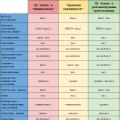 The Witcher 3 ล่าสัตว์ป่ากราฟิกพิเศษ
The Witcher 3 ล่าสัตว์ป่ากราฟิกพิเศษ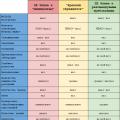 เรารวบรวมคอมพิวเตอร์สำหรับเล่นเกมด้วยเงินที่ไร้สาระ
เรารวบรวมคอมพิวเตอร์สำหรับเล่นเกมด้วยเงินที่ไร้สาระ รีวิวแท็บเล็ตเกือบในฝัน Huawei m3 lite 10 หน่วยความจำสูงสุด
รีวิวแท็บเล็ตเกือบในฝัน Huawei m3 lite 10 หน่วยความจำสูงสุด